Fiddler中文版,非常強大的HTTP調試以及抓包工具,它可以通過協議抓取網絡數據,用來檢測每個電腦和網絡的通訊狀態,相對于其他的網絡調試器來說,Fiddler更加的簡單,不僅僅是透露了http通訊數據,還為用戶提供了一個更加友好的界面。調試Microsoft Internet Explorer與Web應用程序的交互,找到Web程序運行性能的瓶頸,還有如查看向Web服務器發送cookies的內容,下載內容的大小等功能.強烈推薦用戶使用。
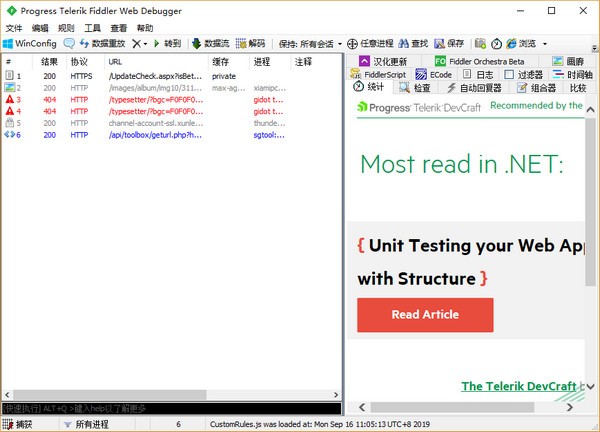
Fiddler數據抓包軟件能記錄所有客戶端和服務器的http和https請求,允許用戶監視,設置斷點,甚至修改輸入輸出數據。
Fiddler漢化版軟件特色
1、完整提供 http 通訊情況和信息
2、提供了一個用戶友好的格式
3、能夠記錄并檢查所有你的電腦和互聯網之間的 http 通訊
4、設置斷點,查看Fiddle 所有的“進出”的數據
5、比其他的網絡調試器要更加簡單
6、靈活性非常棒,可以支持眾多的http調試任務
7、包含了一個強大的基于事件腳本的子系統
8、能夠使用.net框架語言擴展
Fiddler漢化版軟件功能
1.網絡對話操作。
簡單編輯網絡對話:只要設置斷點,就可以暫停對話處理,變更請求/響應。寫下自己的HTTP請求,用Fiddler運行。
2.性能測試。
提琴手可以讓你一目了然地看到總頁重、HTTP緩存和壓縮。用標記25kb以上的未壓縮反應等規則隔離性能瓶頸。
3、可定制的免費道具。
受益于豐富的可擴展模式,從簡單的FidddlerScript到可以使用任何.NET語言開發的強
4.安全測試。
解密HTTPS流量,使用中介解密技術顯示和修改網絡應用程序請求。配置Fidddler解密所有流量,或者只解密特定對話。
5、HTTP/HTTPS流量記錄。
使用Fiddler記錄您的計算機和互聯網之間的所有HTTP(S)流量。調整幾乎所有支持的應用程序流量。
6.網絡調整。
調整PC、Mac或Linux系統和移動設備的流量。確保在客戶端和服務器之間傳輸正確的Cookie、標題和緩存指令。支持任何框架,包括.NET、Java、Ruby等。
Fiddler漢化版使用教程
基本界面
Fiddler的界面通過多個標簽頁形式顯示各種類型的信息,最常用的標簽頁為Inspectors,通過這個標簽頁可以查看抓取的網絡請求和回復的詳細內容。
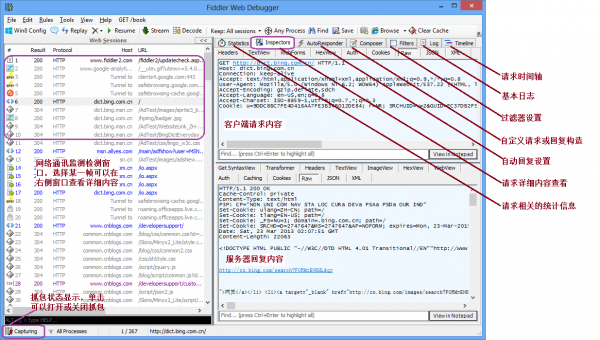
抓包每一幀前面都有不同的圖標表示各種請求類型或狀態,
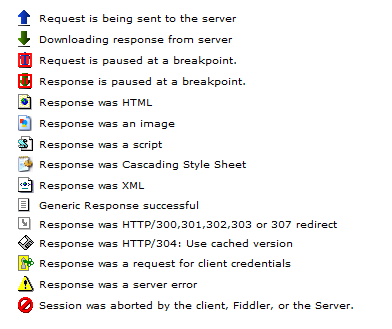
Fiddler抓包教程
1. 開發fiddler之后默認情況下就是抓包狀態,可以查看界面左下角顯示capturing,如果沒有顯示,單擊此處可以開始抓包。
2. 如果訪問的網站是https網站,則需要通過Tools - Fiddler Options - Https - Decrypt Http Traffic來設置將https解密
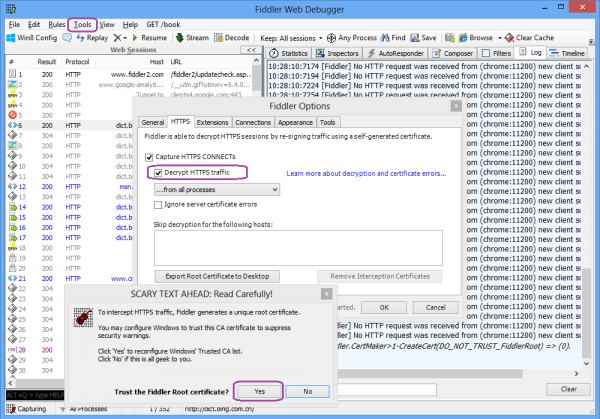
3. 通過瀏覽器發送請求。(在windows平臺上此處并不限于瀏覽器,只要程序是通過winhttp或者wininet發送請求都可以被監測到)
4. 在收到回復后回到fiddler查看抓包內容。
關鍵字查找
1. 通過Ctr+F調出查找對話框,在全局查找關鍵字
2. 在選中特定請求之后可以在Inspecters - Raw中分別在特定的請求或回復中查找內容
3. 如果回復被壓縮過,通過單擊提示按鈕可以將內容解壓縮
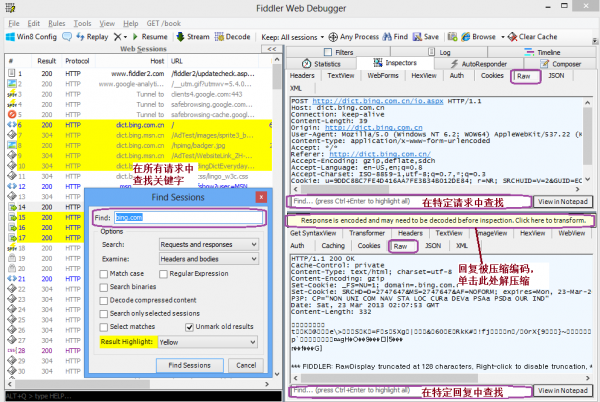
自動回復
請求自動回復應用也比較廣,例如將其他機器抓包倒入自動回復,然后再本機回放重現問題;或者動態調試過程中不希望有些請求去調用服務器,而在自動回復中配制或者進行相應的更改直接查看效果。
1. 切換到自動回復(AutoResponder)標簽頁
2. 選中Enable automatic responses
3. 點擊Import按鈕導入抓包的saz文件
4. 可以通過默認Url或者通過Rule Editor來修改請求匹配規則
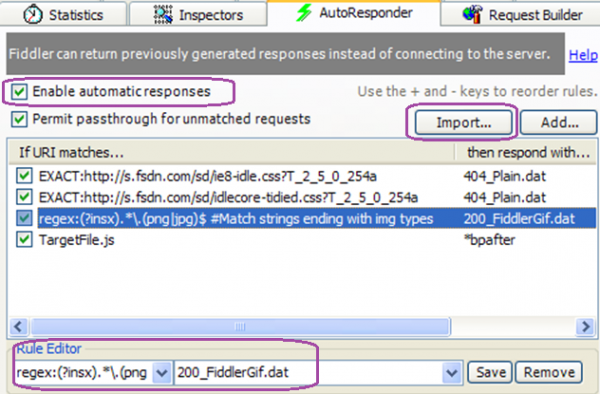
斷點設置
1. 通過Rules - Automatic Breakpoints - Before Requests/After Response設置斷點。
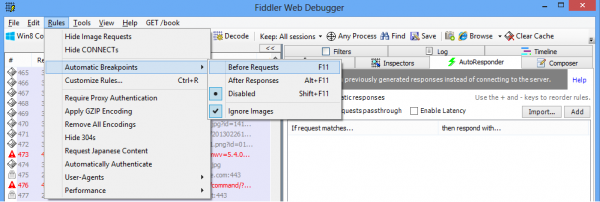
2. 斷點在請求或者回復受到后觸發,可以動態的修改請求或者回復來進行不同的測試。
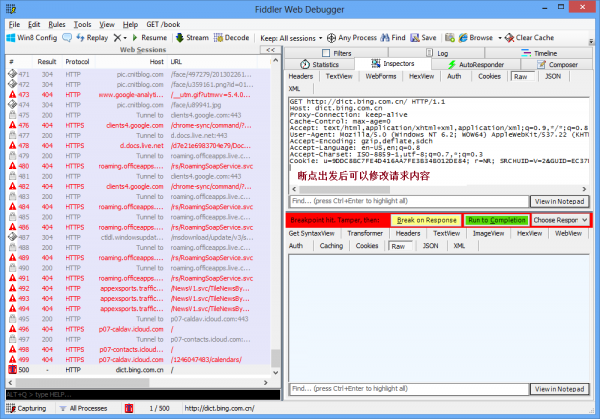
自定義擴展腳本
Fiddler支持通過Jscript方式擴展功能,比如自動通過腳本對請求及回復進行處理。具體的實例可以參考fiddler提供的實例代碼。
更新日志:
v5.0
1、SampleRules.js 現在有了窗口風格的線條結尾,可以方便地在記事本中編輯
2、Windows 10 固定安裝問題
3、改進更新
